Este problema les ocurre a las personas que utilizan Avast como antivirus. Algunos usuarios han informado que el problema comenzó a ocurrirles después de una actualización cuando se instaló Avast. Otros usuarios insisten en que el problema aparece cada vez que se inicia el programa. De cualquier manera, el mensaje de error que aparece es el mismo:
El punto de entrada del procedimiento ... no pudo ser localizado en la biblioteca de enlace dinámico ...
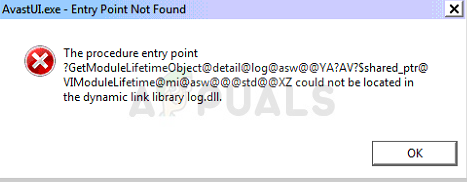 $ 0027avastui.exe $ 0027 Punto de entrada no encontrado
$ 0027avastui.exe $ 0027 Punto de entrada no encontrado
Aquí, los tres puntos marcan los marcadores de posición para las DLL con nombre y los puntos de entrada del procedimiento, respectivamente. Hemos preparado los métodos que han ayudado a la mayoría de los usuarios a lidiar con este problema, por lo que esperamos que usted también tenga éxito.
¿Qué causa el error de punto de entrada $ 0027AvastUI.exe $ 0027 no encontrado?
El problema puede ser causado por muchos factores diferentes que incluso han cambiado a lo largo de los años. Dado que las actualizaciones de Avast se publican con bastante frecuencia, un problema importante a menudo se resuelve simplemente utilizando la última versión. Estas son las causas más comunes:
-
Se ha lanzado una actualización para Avast que ha interrumpido la instalación y debe intentar reparar la instalación o reinstalar Avast desde cero.
-
Algunos usuarios han informado que la reinstalación de paquetes redistribuibles de Visual C ++ puede haberse dañado. El problema suele estar asociado con la versión 2008.
Solución 1: Reparar Avast
Si hay algún problema con la instalación de Avast, lo mejor es simplemente repararlo navegando hasta el Panel de control y arreglándolo. Esta solución ha funcionado para muchas personas, pero tenga en cuenta el hecho de que es posible que deba reajustar la configuración que ha cambiado mientras usa la aplicación.
-
En primer lugar, asegúrese de haber iniciado sesión con una cuenta de administrador, ya que no podrá eliminar programas con ninguna otra cuenta.
-
Haga clic en el menú de inicio y abra el panel de control buscándolo. Alternativamente, puede hacer clic en el ícono de ajustes para abrir Configuración si está usando Windows 10.
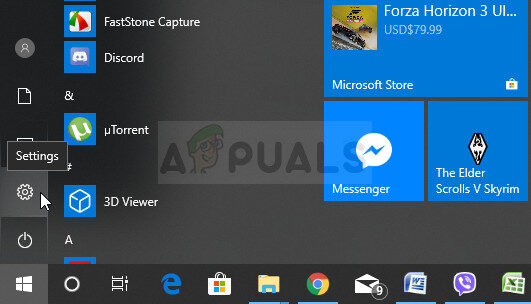 Configuración del menú de inicio
Configuración del menú de inicio
-
En el Panel de control, seleccione Ver como: Categoría en la esquina superior derecha y haga clic en Desinstalar un programa en la sección Programas.
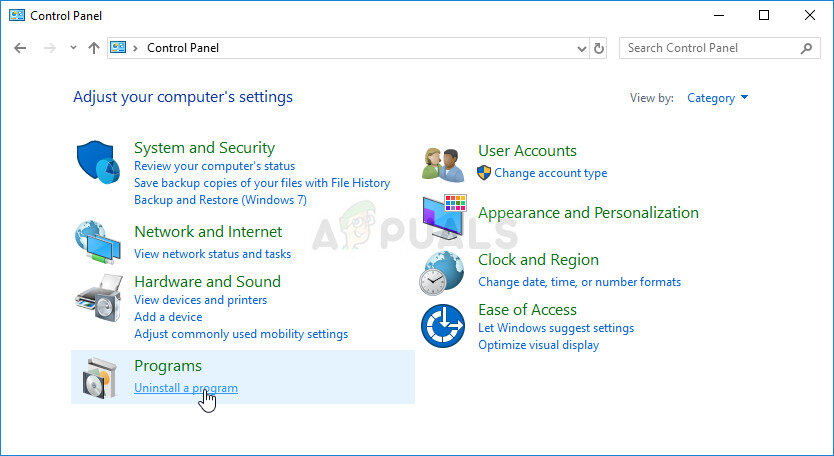 Desinstalar un programa en el Panel de control
Desinstalar un programa en el Panel de control -
Si usa la aplicación Configuración, al hacer clic en Aplicaciones, se abrirá inmediatamente una lista de todos los programas instalados en su PC.
-
Busque Avast en el Panel de control o Configuración y haga clic en Desinstalar / Reparar.
-
El asistente de desinstalación debería abrirse con dos opciones: Reparar y Eliminar. Seleccione Reparar y haga clic en Siguiente para corregir la instalación del programa.
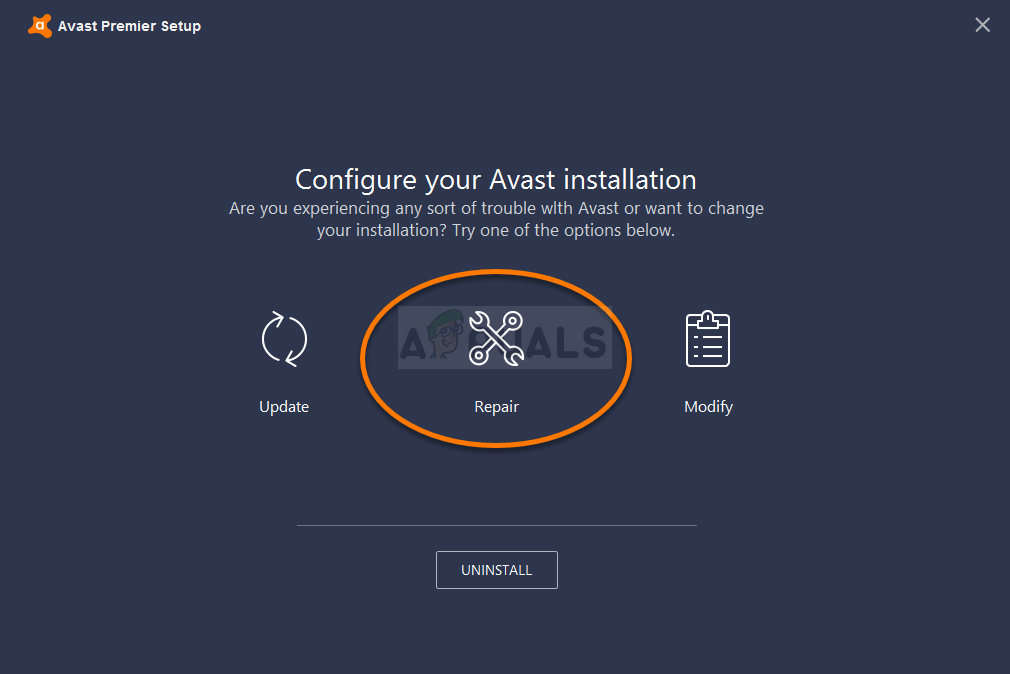 Reparar Avast
Reparar Avast
-
Aparecerá un mensaje pidiéndole que confirme el proceso. Lo más probable es que Avast se reinicie con la configuración predeterminada que funcionaba antes de que comenzara a producirse el error.
-
Haga clic en Finalizar cuando se complete el proceso de desinstalación y reinicie su computadora para ver si los errores aún aparecen.
Solución 2: instale la versión nueva de Avast
No hay casi nada que una instalación limpia de Avast no solucione y eso también se puede decir de este tema. La reinstalación limpia es bastante simple de hacer y se las arregla para resolver este problema si el método anterior no funciona. Hace más que la desinstalación normal, ya que también limpia los archivos de caché y las entradas del registro que pueden haberse dañado.
-
Descargue la última versión de la instalación de Avast navegando hasta este enlace y haciendo clic en el botón Descargar antivirus gratuito en el centro del sitio web.
-
Además, deberá descargar la Utilidad de desinstalación de Avast desde este enlace, así que guárdela también en su computadora.
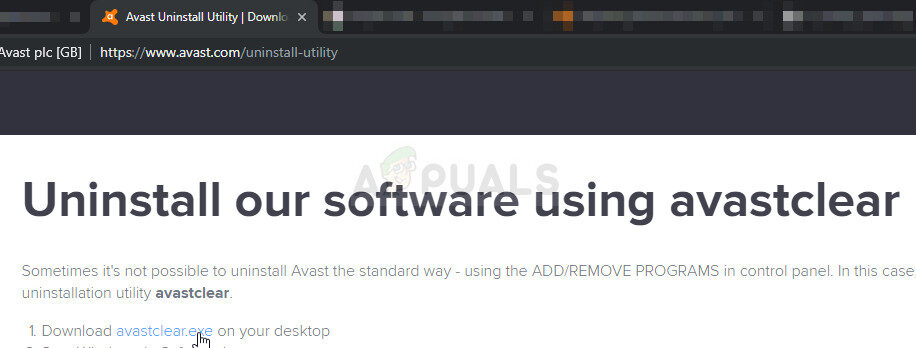 Descargue la utilidad de desinstalación de Avast
Descargue la utilidad de desinstalación de Avast
-
Desconéctese de Internet después de haber descargado estos archivos y comience en Modo seguro siguiendo las instrucciones que hemos preparado en este artículo.
-
Ejecute la utilidad de desinstalación de Avast y busque la carpeta donde instaló Avast. Si lo instaló en la carpeta predeterminada (Archivos de programa), puede dejarlo. Tenga cuidado de elegir la carpeta correcta, ya que el contenido de cualquier carpeta que elija se eliminará o se dañará. Navegue por el Explorador de archivos hasta encontrar la carpeta correcta.
 Ejecución de la herramienta de desinstalación de Avast
Ejecución de la herramienta de desinstalación de Avast -
Haga clic en la opción Eliminar y reinicie la computadora iniciando el inicio normal. Compruebe si el servicio en segundo plano ha vuelto a la normalidad.
Solución 3: reinstale Visual C ++ Redistributable
Dado que a menudo podemos culpar a Windows por este problema, es muy posible que la versión de Microsoft Visual C ++ Redistributable instalada junto con el antivirus simplemente no sea válida y es posible que desee instalarlo manualmente después de desinstalar el paquete antivirus Avast. Realice los pasos de la Solución 1 para desinstalarlo y siga las instrucciones a continuación.
-
Haga clic en el botón del menú de inicio y abra el panel de control mirando a su alrededor. También puede hacer clic en el ícono de ajustes para abrir la aplicación Configuración si su sistema operativo es Windows 10
-
En el Panel de control, cambie la opción Ver como a Categoría en la esquina superior derecha y haga clic en Desinstalar un programa en la sección Programas en la parte inferior de la ventana del Panel de control.
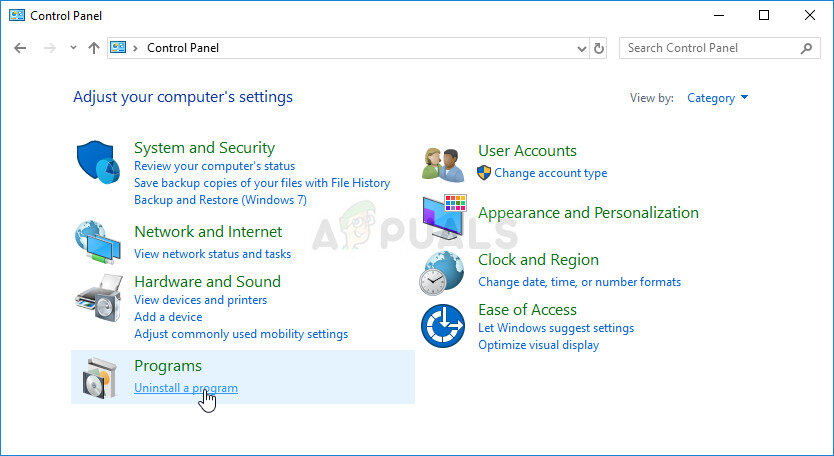 Desinstalar un programa en el Panel de control
Desinstalar un programa en el Panel de control
-
Si está utilizando la aplicación de configuración de Windows 10, con solo hacer clic en Aplicaciones se abrirá inmediatamente una lista de todos los programas instalados en su PC.
-
Busque Paquete redistribuible de Microsoft Visual C ++ en Panel de control o Configuración y haga clic en Desinstalar después de hacer clic una vez. Puede notar que hay varias versiones diferentes de la utilidad. Deberás tomar nota de ellos y repetir el proceso de desinstalación para cada uno de ellos.
-
Es posible que deba confirmar algunos cuadros de diálogo y seguir las instrucciones que aparecerán junto con el asistente de desinstalación.
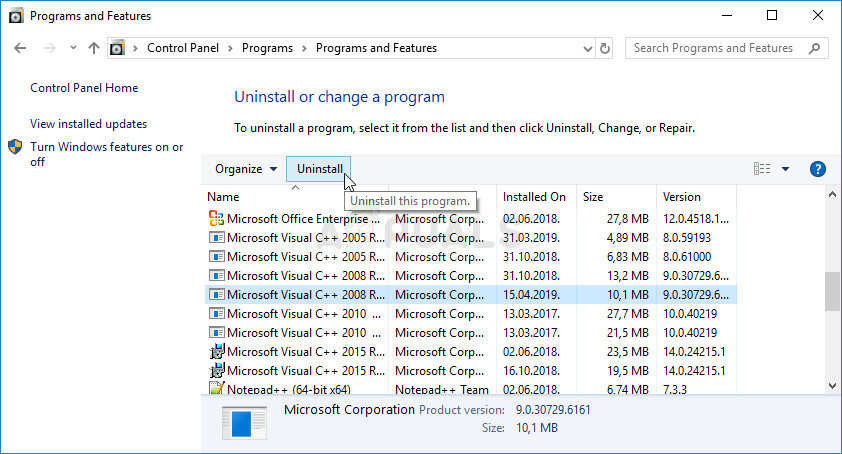 Desinstalación del paquete redistribuible de Microsoft Visual C ++
Desinstalación del paquete redistribuible de Microsoft Visual C ++
-
Haga clic en Finalizar cuando el desinstalador complete el proceso y repita el proceso de desinstalación para todas las versiones del paquete de Visual C ++. Ahora, deberá reinstalar Visual C ++ ubicándolo aquí. Seleccione la versión que desea descargar y elija la descarga según su procesador (32 o 64 bits).
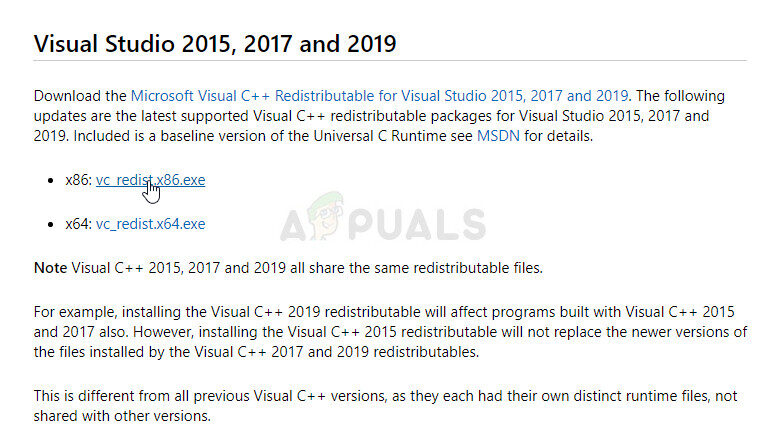 Descargas de Visual C ++
Descargas de Visual C ++
-
Busque el archivo que acaba de descargar en la carpeta de Windows, ejecútelo y siga las instrucciones en pantalla para instalar Microsoft Visual C ++ Redistributable Package. Reinstale Avast y vea si el problema persiste.
Post relacionados:
- ▷ ¿Cuál es la aplicación para el registro de un dispositivo sintonizador de TV digital y debe eliminarse?
- ⭐ Top 10 reproductores de IPTV para Windows [2020]
- ⭐ ¿Cómo obtener cuentas gratuitas de Fortnite con Skins?
- ▷ ¿Cómo soluciono el código de error «WS-37403-7» en PlayStation 4?
- ▷ Los 5 mejores navegadores para Windows XP
- ▷ Cómo deshabilitar Adobe AcroTray.exe desde el inicio






